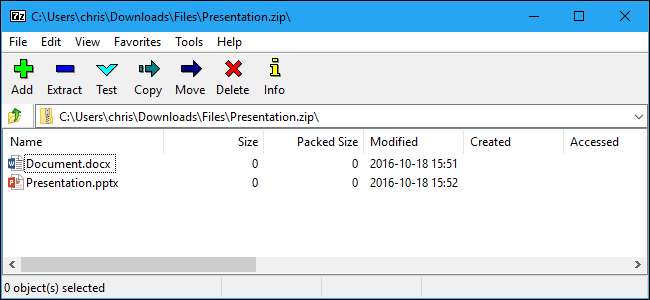
Müssen Sie ein Archiv extrahieren oder einige Dateien komprimieren? Vermeiden Sie bekannte Programme wie WinZip und WinRAR, die voller Nörgelei und Werbung sind. Moderne Windows-Versionen bieten integrierte Unterstützung für ZIP-Dateien, und alles andere lässt sich am besten mit kostenlosem Open Source verwalten 7-Zip .
Für einfache ZIP-Dateien: Windows erledigt alles
VERBUNDEN: Alles, was Sie über Zip-Dateien wissen müssen
Halte es einfach! Es besteht eine gute Chance, dass Sie überhaupt kein Dateiarchivierungsprogramm installieren müssen.
Sie können Erstellen Sie eine ZIP-Datei aus dem Datei-Explorer heraus, ohne etwas herunterzuladen. Wählen Sie dazu eine oder mehrere Dateien oder Ordner aus. Klicken Sie mit der rechten Maustaste darauf und wählen Sie Senden an> Komprimierter (gezippter) Ordner.
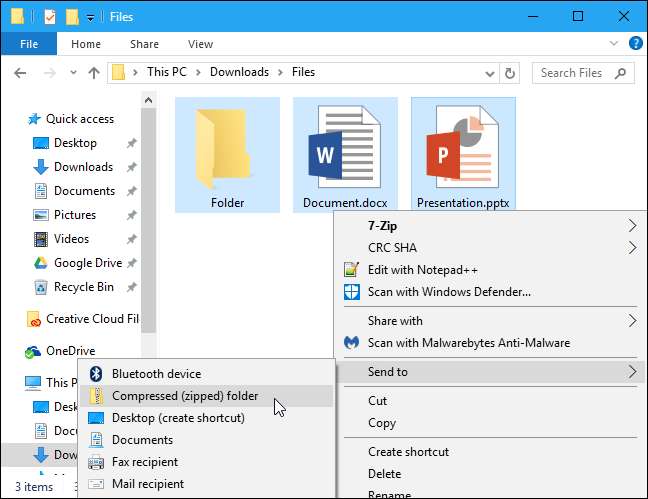
Dadurch werden die Originaldateien nicht gelöscht. Nachdem Sie dies getan haben, erhalten Sie sowohl Ihre Originaldateien als auch eine ZIP-Datei, die eine Kopie dieser Dateien enthält. Möchten Sie weitere Dateien hinzufügen? Ziehen Sie sie einfach per Drag & Drop in die soeben erstellte ZIP-Datei.
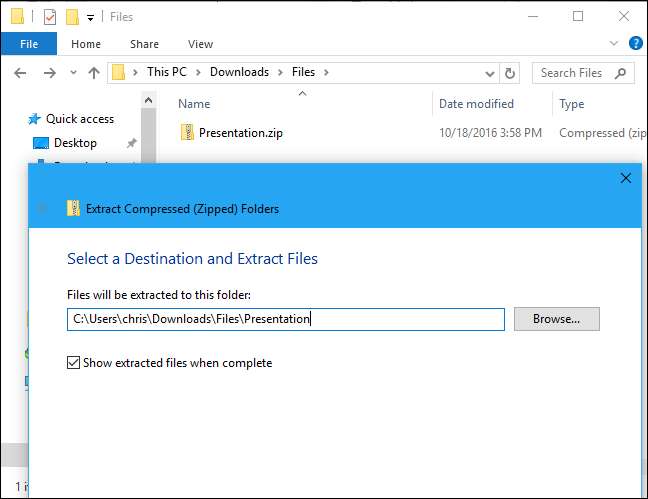
Windows kann auch mit ZIP-Dateien arbeiten, die Sie herunterladen. Doppelklicken Sie einfach auf eine ZIP-Datei, um deren Inhalt anzuzeigen. Sie können die Dateien dann kopieren und einfügen oder per Drag & Drop an eine beliebige Stelle auf Ihrem PC ziehen.
Um eine gesamte ZIP-Datei zu extrahieren, klicken Sie mit der rechten Maustaste darauf und wählen Sie "Alle extrahieren". Standardmäßig wählt Windows einen neuen Ordner mit dem Namen des Archivs im aktuellen Ordner aus. Sie können jedoch auch einen anderen Ordner auswählen. Klicken Sie auf "Extrahieren" und Windows extrahiert den Inhalt der Datei für Sie.
Für die überwiegende Mehrheit der Dinge ist dies alles, was Sie brauchen.
Für alle anderen Archivtypen: 7-Zip

Von Zeit zu Zeit können Sie jedoch auf ein anderes Archivformat stoßen, z. B. .rar, .7z, .tar.gz oder .tar.bz. Wenn Sie Archive in diesen Formaten extrahieren (oder erstellen) müssen, benötigen Sie eine andere Anwendung. Sie benötigen auch eine andere Anwendung, wenn Sie erweiterte Funktionen wie verwenden möchten Passwortschutz einer Archivdatei mit Verschlüsselung .
VERBUNDEN: So schützen Sie Dateien und Ordner mit einem Passwort mit Verschlüsselung
Wenn Sie mehr als das benötigen, was Windows bietet, empfehlen wir 7-Zip . 7-Zip ist ein kostenloses Open-Source-Archivierungstool für Windows. Das eigene 7z-Format ist fantastisch, unterstützt aber auch andere gängige Formate wie RAR, ZIP, GZIP, BZIP2, DMG und ISO.
Nach der Installation von 7-Zip können Sie im Datei-Explorer einfach mit der rechten Maustaste auf Archivdateien klicken und Optionen wie 7-Zip> Hier extrahieren oder 7-Zip> Zum Archiv hinzufügen verwenden, um Archive direkt aus Ihrem Dateimanager zu extrahieren oder zu erstellen.
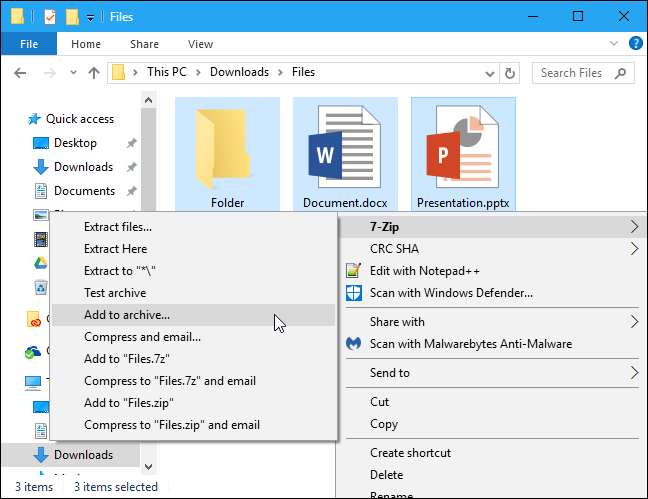
VERBUNDEN: Benchmarked: Was ist das beste Dateikomprimierungsformat?
Sie können die 7-Zip-Anwendung auch direkt öffnen und damit Archive durchsuchen, extrahieren und erstellen.
Wenn Sie ein Archiv über die Schaltfläche "Hinzufügen" oder über das 7-Zip-Menü im Dateimanager erstellen, finden Sie viele weitere Optionen - eine Auswahl des Archivformats, eine Komprimierungsstufe (eine höhere Stufe führt zu kleineren Dateien). Das Erstellen und spätere Extrahieren der Datei sowie eines Verschlüsselungskennworts erfordert jedoch mehr Zeit und CPU-Ressourcen. Wählen Sie AES-256-Verschlüsselung und Ihre Dateien werden mit der von Ihnen gewählten Passphrase verschlüsselt. Jeder, der Zugriff auf die Datei erhält, benötigt die Passphrase, um sie zu entsperren, oder er kann Ihre Dateien nicht anzeigen.
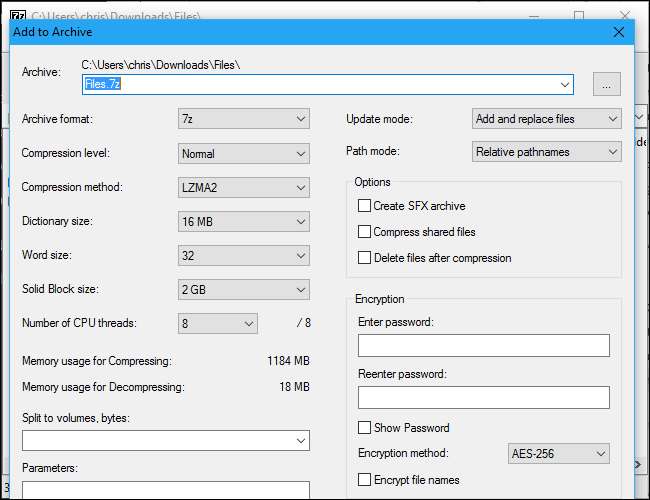
7-Zip hat tatsächlich Die beste Komprimierung aller Dateiarchivierungsprogramme , zu. Wählen Sie ein eigenes 7z-Format und Sie sehen kleinere Dateien als bei anderen Archivformaten.
VERBUNDEN: So ersetzen Sie die hässlichen Symbole von 7-Zip durch besser aussehende
Es ist natürlich nicht die schönste Anwendung. Es ist funktional und barebones, aber die Standardsymbole könnten etwas poliert werden. Wenn Sie möchten, dass es besser aussieht, Verwenden Sie den 7-Zip Theme Manager um seine Symbole durch besser aussehende Ihrer Wahl zu ersetzen.
Eine schönere Oberfläche mit ein paar weiteren Funktionen: PeaZip
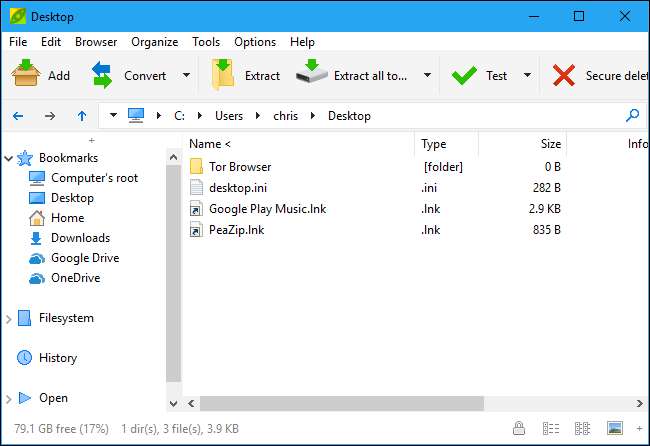
Wenn Sie eine Benutzeroberfläche wünschen, die standardmäßig besser aussieht, versuchen Sie es PeaZip , ein weiteres völlig kostenloses Open-Source-Dateiarchivierungsprogramm für Windows.
PeaZip hat eine schönere Oberfläche und einige Funktionen, die 7-Zip nicht bietet, z. B. die Möglichkeit, Datei-Hashes zu überprüfen (um sicherzustellen, dass eine Datei nicht beschädigt ist) und Löschen Sie sie sicher . Dies bedeutet jedoch nicht, dass dies eine bessere Option für den durchschnittlichen Benutzer ist. PeaZip bietet mehr Optionen, die die durchschnittliche Person nicht benötigt. Das Durchwaten kann daher etwas verwirrender sein.
Teure Anwendungen, die Sie begeistern werden: WinZip und WinRAR
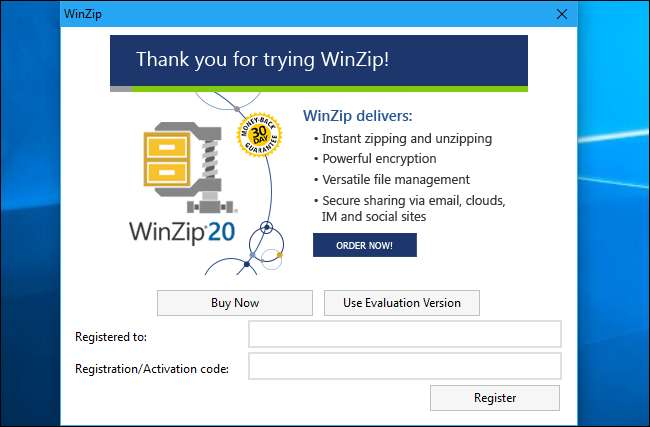
Du brauchst nicht WinZip mit ZIP-Dateien arbeiten oder WinRAR mit RAR-Dateien arbeiten. In den meisten Fällen empfehlen wir, sich von ihnen fernzuhalten.
Sowohl WinZip als auch WinRAR sind kommerzielle Anwendungen. WinZip kostet 29,95 USD und WinRAR 29 USD. Jetzt sind wir nicht dagegen, für solide Software zu bezahlen, die einen Bedarf effektiver erfüllt als die kostenlos verfügbaren - aber diese Anwendungen sind einfach unnötig. Sie sehen vielleicht etwas hübscher aus als 7-Zip, aber das ist alles, was die meisten Leute bemerken werden.
WinRAR hat eine besondere Funktion, die einige Leute wünschen werden: Die Fähigkeit, beschädigte oder unvollständige mehrteilige RAR-Archive zu reparieren und einfacher damit zu arbeiten. Dies kann praktisch sein, wenn Sie mehrteilige RAR-Archive von herunterladen Usenet , zum Beispiel. Derzeit sind uns keine besonderen Funktionen bekannt, die nur für WinZip gelten.
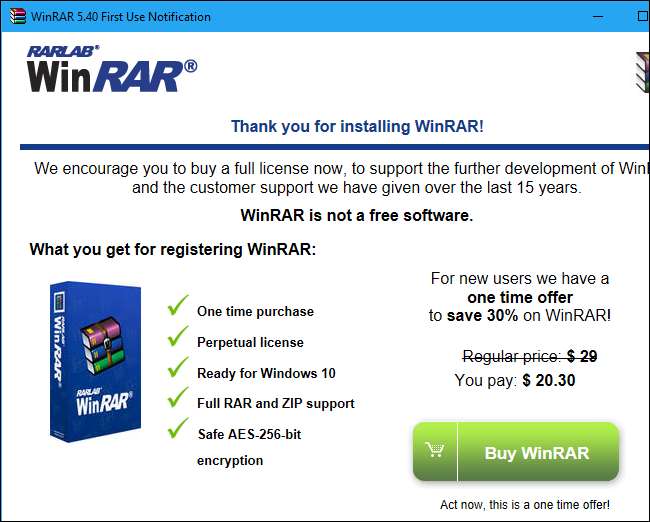
WinZip und WinRAR bieten kostenlose Testversionen an, sodass es einfach ist, sie herunterzuladen und zu verwenden. Aber sowohl WinZip als auch WinRAR werden Sie dazu bringen, mit abscheulichen Fenstern zu bezahlen, die beim Starten der Anwendung angezeigt werden. Es lohnt sich nicht, wenn Sie nur Archivdateien extrahieren und erstellen möchten.






